

 > LINE MUSIC 関連記事 >
> LINE MUSIC 関連記事 >
LINE ミュージックは、「オフライン再生機能」を提供しています。この機能を活用し、LINE ミュージックで配信されている楽曲を端末にダウンロードすることで、データ通信量や電波環境を気にすることなく音楽をオフラインで楽しめます。
オフライン再生機能は便利ですが、時にはダウンロードができないという不具合が生じる場合があります。この記事では、LINE ミュージックで曲をダウンロードできない原因と対処法を詳しくご解説します。

Android ・ iOS 端末で LINE ミュージックから曲をダウンロードする手順は、Windows ・ Mac に LINE ミュージックの曲をダウンロードする手順と異なります。LINE ミュージックで曲をダウンロードする方法につきましては、以下の記事をご参照ください。
関連記事:2025最新!LINE MUSIC の曲をダウンロードする方法
LINE ミュージックで曲をダウンロードできない原因には、主に以下の8つが挙げられます。
曲をダウンロードしてオフラインで再生できる機能は LINE ミュージックの有料会員のみ利用可能です。LINE ミュージックの無料ユーザーではダウンロードができません。
また、LINE ミュージックの解約後または、無料体験期間が終了した後は無料会員になるので、ダウンロードしてオフライン再生する機能は利用できなくなります。まず、自分が LINE ミュージックのダウンロードができる会員プランであるかどうかを確認しておきましょう。
LINE ミュージックの無料会員なら、曲をダウンロードするために有料プランを加入することをお勧めします。
曲をダウンロードする機能は LINE ミュージックのアプリでのみ利用できるのが仕様となっており、Web 版やスマートスピーカーからの再生はダウンロードに対応していません。パソコンで LINE ミュージックの曲をダウンロードするために、専門の PC アプリを使う必要があります。
関連記事:LINE MUSIC の音楽をパソコンにダウンロードする方法
LINE ミュージックで曲をダウンロードするには、まず端末を登録する必要があります。端末を登録していない場合は、「端末が登録されていないため、保存できません。」というエラー画面が表示されるはずです。
対処法として、エラー画面に表示される「今すぐ端末を登録する」をタップして端末登録を済ませます。
Wi-Fi やモバイル回線などのインターネット環境に不安定な場合や、不具合が発生していることが原因で、LINE ミュージックで曲をダウンロードができない可能性があります。Wi-Fi やモバイル回線などの状況を確認してみましょう。
「Wi-Fi 接続時のみ保存」がオンになっている場合、Wi-Fi に接続されていない状態ではダウンロードできません。
スマホの通信量を使って曲をダウンロードするには、「ライブラリ」 > 「設定」 > 「再生環境」 > 「音質・保存」の順にタップし、「Wi-Fi 接続時のみ保存」の設定を解除する必要があります。
端末のストレージに十分な空き容量がないことにより、LINE ミュージックで曲をダウンロードができない場合があります。まず、端末のストレージをチェックしてみてください。容量不足の場合は、不要な情報を削除して、空き容量を減らします。
LINE ミュージックのアプリのバージョンが古いため不具合が起きる場合があります。まず、バージョンをチェックし、最新版にアップデートして再起動してみてください。
バージョンアップしても問題が改善しない場合は、LINE ミュージックのアプリからログアウトするかアプリを再インストールしてみてください。ただし、ログアウトまたは再インストールをすると、ダウンロードした曲は再ダウンロードが必要となるのであらかじめご了承ください。
また、スマホを再起動する対処法も試してみてください。
LINE ミュージック側で不具合が発生しているためダウンロードができない場合があります。こういう場合は、バグが直るのを待つか、以下の対処法を試してみてください。
NoteBurner LINE MUSIC Converter とは、LINE ミュージックの曲をダウンロードするには、特化した PC ソフトです。Web 版 LINE ミュージックを埋め込んで、LINE アカウントでログインすれば、LINE ミュージックで配信される曲やアルバム、プレイリストなどを高音質で録音し、MP3、AAC、WAV、FLAC、AIFF、ALAC でダウンロードできます。従来の録音ソフトと違って、曲のタグ情報もそのまま保持できるので、非常に使いやすくて役に立ちます。
NoteBurner Line Music Converter は Android 版も提供しており、スマホでも簡単にお気に入りの LINE MUSIC 音楽をMP3、AAC、WAVなどの形式に変換してダウンロード可能、いつでも無制限に楽しめます! 詳細を見る >>
つきましては、NoteBurner LINE MUSIC Converter を使って、LINE ミュージックの音楽をダウンロードする手順をご紹介します。早速、ソフトを Windows パソコンまたは Mac にダウンロードしてインストールしておきましょう。
実行後の画面で「Line Music Web Player を開く」ボタンをクリックしてホーム画面に移動します。そして、自分の LINE アカウントをログインします。次は、下記の3つのステップでダウンロードを済ませます。
ホーム画面左下にある歯車マークをクリックして、設定ウィンドウを開きます。出力形式には MP3、AAC、WAV、FLAC、AIFF、ALAC という6つの音声ファイル形式がありますが、自分のニーズに合った出力ファイル形式を一つ選択しましょう。そして、出力先フォルダを指定 します。
また、出力フォルダを整理という機能を利用すれば、変換された曲はアルバムやアーティストなどによって自動的に分類されます。
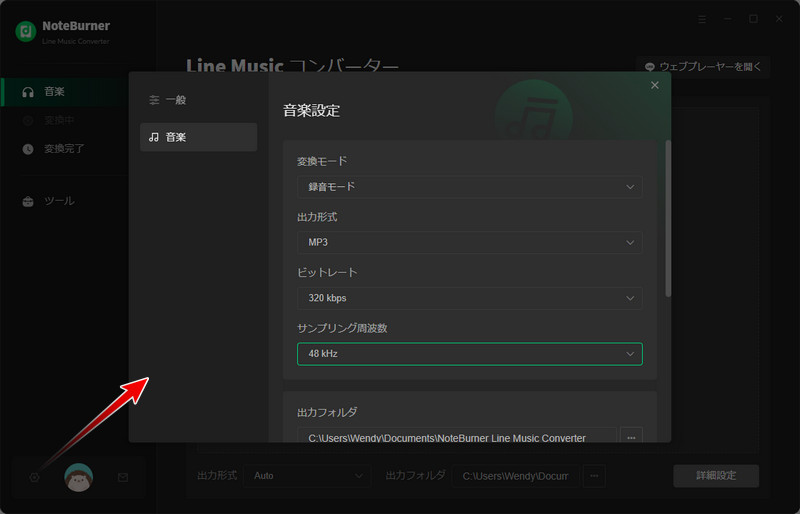
LINE ミュージックからダウンロードしたい曲や、アルバム、またはプレイリストの詳細画面を開いて、右下に音符のマークをクリックすると、ダウンロードが可能な曲が自動的に識別され、変換リストに追加できます。
ヒント:左上部にある検索ボックスを利用して、ダウンロードしたい曲の名前、またはアーティストのクイック検索をすることも可能です。
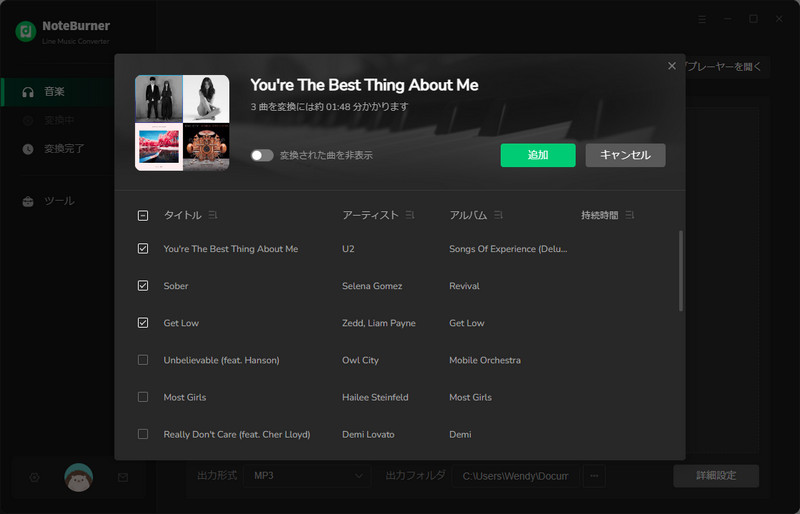
追加ウィンドウで、ダウンロードしたい曲を確認してから、下部にある「変換」ボタンをクリックしてください。すると、自動的に録音と変換が行われます。しばらく待つと変換が完了します。
出力先フォルダを開いて、ダウンロードされた LINE ミュージックの曲を確認できます。
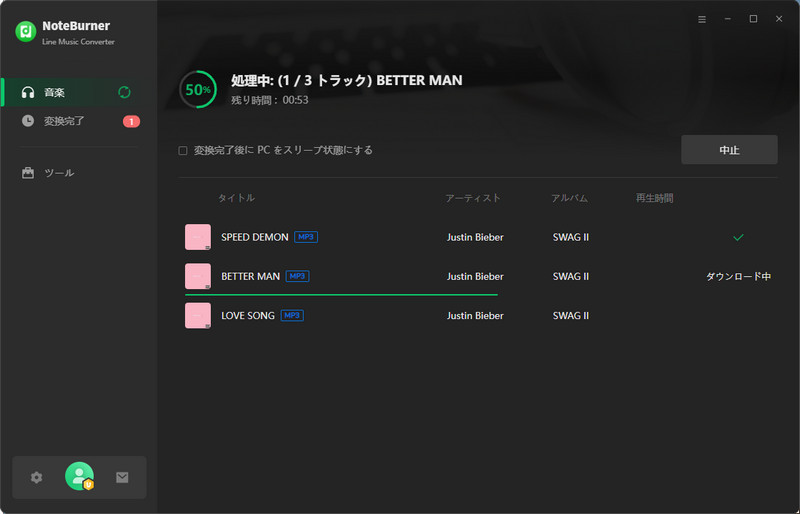
以上、LINE ミュージックで曲をダウンロードできない原因と対処法についてご紹介しました。
LINE ミュージックの曲を Android / iOS 端末または Windows / Mac にダウンロードしておけば、Wi-Fi 環境がなくても通信量を気にせず音楽を楽しむことができるので、非常に便利です。
LINE ミュージックで曲をダウンロードできない時、NoteBurner LINE MUSIC Converter を使ってダウンロードすることをおすすめします。
NoteBurner LINE MUSIC Converter は使いやすくて高音質な LINE ミュージック録音ソフトである、LINE ミュージックから曲をダウンロードして MP3 や AAC、WAV、FLAC、AIFF、ALAC などに変換できます。変換された曲はパソコンではなく、スマホや、タブレット、ウォークマンなどに導入してオフラインでも再生できます。もちろん、LINE ミュージックを解約しても、ダウンロードした曲は継続して利用可能になります。
それに、NoteBurner LINE MUSIC Converter は Web 版 LINE ミュージックを埋め込んで動作しているので、PC 専用 LINE ミュージックのアプリとして日々使われることも可能になります。
さっそく、NoteBurner LINE MUSIC Converter をダウンロードしてお試しください。
また、NoteBurner LINE MUSIC Converterは Android 版も対応しており、スマホでもお気に入りのLINE MUSIC音楽を MP3、AAC、WAV などに変換して永久保存できます!操作は簡単で使いやすい、ご興味があればぜひお試しください。
最後までお読み頂き、誠にありがとうございます。LINE MUSIC 関連記事をもっと読む
